Update auf OS X 10.7 Lion – Installation & Erste Eindrücke
Heute habe ich es endlich geschafft das neue Mac OS X 10.7 Lion fertig zu laden und auf meinem MacBook Pro I7 zu installieren. Wer die Installationsdatei für später aufheben will, sollte die heruntergelassene Datei, die unter Programme abgelegt wird, übrigens auf ein externes Medium sichern – nach der Installation war sie nicht mehr dort zu finden. Man kann es bei gleicher AppleId über den AppStore zwar nachladen, aber das muss ja nicht sein. Mein altes G5 Mac und mein altes Macbook Pro (obwohl ich das noch probieren werde) sind vom Update wohl ausgeschlossen. Hatte es natürlich schon gestern Abend erworben, aber leider waren die Server zu dieser Zeit offensichtlich zu überlastet. Also musste die Installation bis heute warten. Nachdem die 3,76GB zum Preis von 23,99 Euro über den App Store geladen waren, startet die Installation automatisch, in der man nicht viel mehr tun brauchte als das Installationsvolumen und den Lizenzvertrag zu bestätigen. Ich hatte zuvor natürlich noch ein frisches TimeMachine Backup gemacht – sicher ist sicher. Etwa drei Minuten installierte die erste Setup-Routine ein paar Dateien
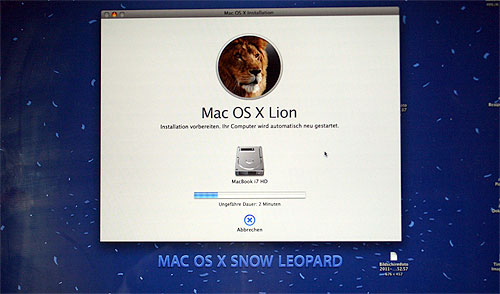
dann startete das System neu und nach dem Neustart öffnete sich automatisch die eigentliche Installation. Angezeigt wurden 33 Minuten Installationsdauer,
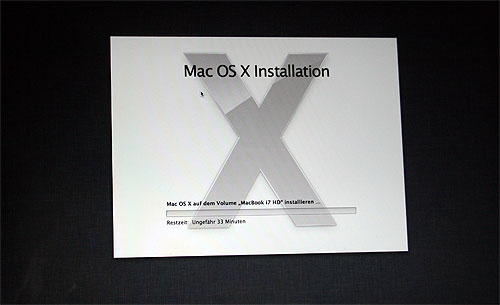
sie dehnte sich aber auf 35 bis 40 Minuten aus und wurde mit einem erneuten Restart beendet. Der erste Start dauerte etwas länger als ein normaler Boot (was ich weiß obwohl ich mein Macbook Pro extrem selten neu starte) und wenig später wurde ich durch den neuen Login-Screen begrüßt.
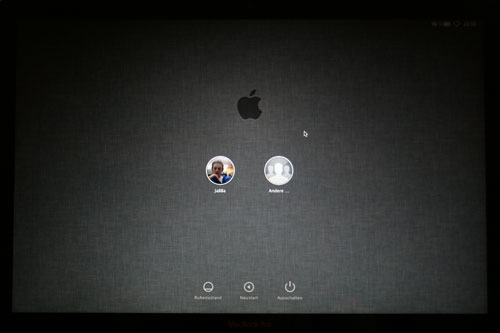
sehr schick muss ich sagen – was mir hier besonders gefiel war die bereits vor dem Login eingeblendeten Anzeigen für Batterieladestatus, WLAN und Uhrzeit. Aber auch die Anordnung der Loginkomponenten machte einen frisches und sauberen Eindruck.
Nach dem Login war das System erst einmal ein wenig schwammig, doch das hatte wohl zum Grund dass noch Skripte im Hintergrund liefen und zeitgleich eine Neuindizierung für Spotlight lief. Auch die Temperaturanzeige (ich nutze hier immer noch smcFanControl) ging etwas hoch bis etwa 80 Grad – normal sind hier 30 bis 40. Aber das beruhigte sich über die Zeit alles wieder etwas, der Arbeitsfluss war danach angenehm flüssig und irgendwie – zumindest subjektiv – fixer als unter Snow Leopard. Die Ions auf dem Desktop waren nach der Installation erst einmal ziemlich riesig, aber dies ließ sich schnell über die Darstellungsoptionen wieder auf die gewünschte Größe anpassen.
Scrollrichtungs-Umkehrung
Gewöhnungsbedürftig wiederum war die Tatsache, dass man im Rahmen der Anpassung an iOS die Scrollrichtung für alle Apps umgekehrt hat. Anstatt mit dem Drehen des Scrollrades nach oben auch weiter nach oben zu scrollen, scrollt man nun nach unten und umgekehrt. Da dies in einigen wenigen Fällen wie den großen Editierfeldern – zum Beispiel hier in WordPress – noch wie früher ist führt das zu etwas seltsamen Verhaltensweisen. Aber ich gewöhne mich bereits jetzt langsam daran. Eigentlich entspricht die neue Konfiguration ja auch der eher der natürlichen Bewegungsrichtung – aber man löst sich ja immer etwas ungern von alten Gewohnheiten.
Autokorrektur
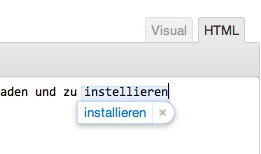
Sehr schön fand ich auf Anhieb aber die neue Autokorrektur, die jetzt mehr an die Version von iPhone oder iPad erinnert. Wählt man allerdings nicht die Abbrechen-Option, die man auch mit ESC ausführen kann, wandelt er aber bei deutschen Spracheinstellungen bei der Verwendung von CSS ein padding in ein Pudding um.
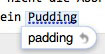
Durch stellen des Cursors ans Wortende kann man die Änderung aber schnell und komfortabel wieder rückgängig machen.
Launchpad
Sehr schick sind auch das Launchpad, über das man die installierten Programme nun im Stile von Apps auf iPhone oder iPad durchschollen und starten kann. Ob ich das exzessive nutzen werde wird sich aber über die Zeit herausstellen.
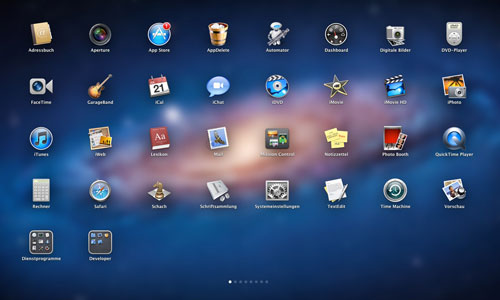
Full Screen Apps

An jedem Fenster findet sich jetzt auch ein kleiner Doppelpfeil. Dieser dient dazu die jeweiligen Fenster auf Full-Screen-Modus umzuschalten. Das Dock und die obere Leiste werden dabei ausgeblendet und das Fenster auf volle Bildschirmauflösung vergrößert. Im ersten Moment sehr praktisch, da man sich auf die Arbeit in einem Fenster verstärkt konzentrieren kann – inwieweit ich es natürlich nutzen werde wird sich mit der Zeit zeigen. Beenden kann man den Fullscreen-Modus durch doppeltes Drücken des ESC-Taste. Die Fenster und die Buttons wirken im allgemeinen übrigens trotz weiterhin abgerundeter Ecken etwas eckiger als früher, aber sieht schick aus und passt gut ins Gesamtdesign.
Mission Control
Und auch das neue Mission Control, welches das alte Expose erweitert und ersetzt, ist eindeutig eine deutliche Verbesserung. Anstatt nur das aktuelle Vordergrund-Fenster anzuzeigen, erhält man nun einen Überblick über alle offenen Fenster, gruppiert nach Applikation. Sehr komfortabel und nützlich. Außerdem hat man im oberen Bereich noch Zugriff auf alle Desktops und das Dashboard. Klasse, kann ich mich sofort mit anfreunden.
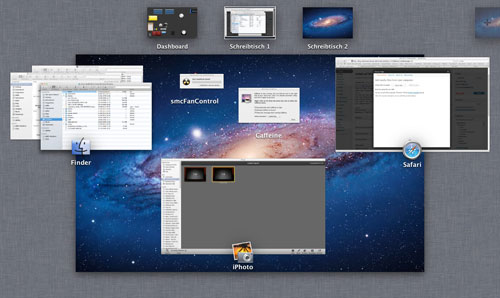
Apple Mail
Apple Mail startet erst einmal mit einem Konvertierungsdialog, der ca. 5 Minuten läuft – abhängig natürlich von Anzahl der Mails und Mailaccounts.
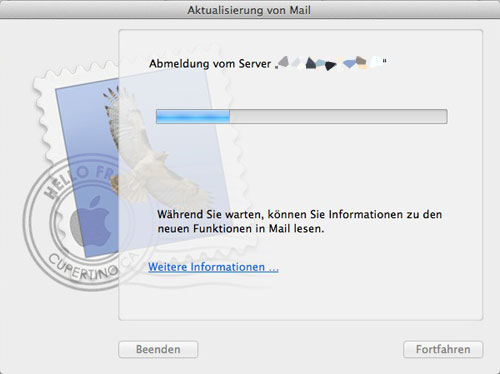
Nach der Aktualisierung präsentiert sich das Mailprogramm jetzt in neuem Kleid. Die linke Ordnerbar ist ausgeblendet, lässt sich aber mit einem Klick wieder aktivieren. Eine neue Leiste mit der Zusammenfassung der empfangenen Mails hat sich zwischen dieser Ordnerleiste und dem Darstellungfenster platziert und bietet schnellen Überblick über die empfangenen Mails ohne zwischen Ordnern oder Postfächern wechseln zu müssen. Alles erinnert wieder ein wenig an die Mailprogramme aus iPad und iPhone.
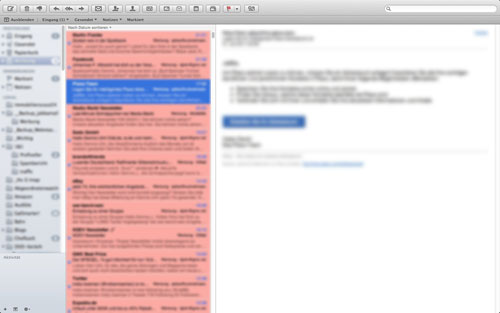
Sonstiges
Beim Finder hätte ich mir zwar etwas mehr Renovierung gewünscht, hier besteht weiterhin Verbesserungsbedarf, aber die neue Funktionen wie z.B. Alle meine Dateien erscheint im ersten Moment recht praktisch. Airdrop konnte ich noch nicht testen – mal schauen ob ich es gebrauchen kann. Dass die Geräte – also Festplatten und gemountete Volumes wie USB-Sticks, DVDs und externe Platten – jetzt unten angeordnet sind und man diese Anordnung zumindest meiner bisherigen Erkenntnis nicht ändern kann finde ich gewöhnungsbedürftig, aber ich werde wohl damit leben können. Beim Drag-and-Drop von Dateien wird die Anzahl jetzt außerdem die Anzahl der gerade ausgewählten Dateien in einer roten Bubble am Mauszeiger angezeigt – ein Feature dass ich zwar nicht vermisst habe, dass aber auch nicht schadet.
Die neuen Mausgesten erscheinen vom Lesen her recht praktisch, da ich zu Hause aber meist eine Maus angeschlossen habe, werde ich sie wohl seltener nutzen.
Das neue Layout von Adressbuch und iCal ist aber auf jeden Fall sehr hübsch, auch wenn es mich ein wenig an Apps der frühen neunziger Erinnern. Aber die alten Designs waren auch nicht besser – passt also.
Die Apps die ich regelmässig nutze laufen alle auch alle. In der Grundinstallation fehlt leider Java komplett, beim Start von Programmen die eine JVM (Java Virtual Machine) benötigen, wird dies jedoch automatisch über Softwareaktualisierung nachgeladen.
Die restlichen ca. 240 neuen Features wie FaceTime oder iCloud werde ich dann in nächster Zeit beschäftigen. Der erste Eindruck ist meiner Meinung nach aber durchgehend positiv. Apple Mac OS X 10.7 wirkt aufgeräumt, stabil und ein wenig schneller als sein Vorgänger. Dabei sind es vor allem die vielen verbesserten Kleinigkeiten die den User erfreuen. Hatte natürlich auch nichts anderes erwartet – aber man weiß ja nie. Vom jetzigen Standpunkt aus gesagt waren die knapp vierundzwanzig Euro eine gute Investition. 
